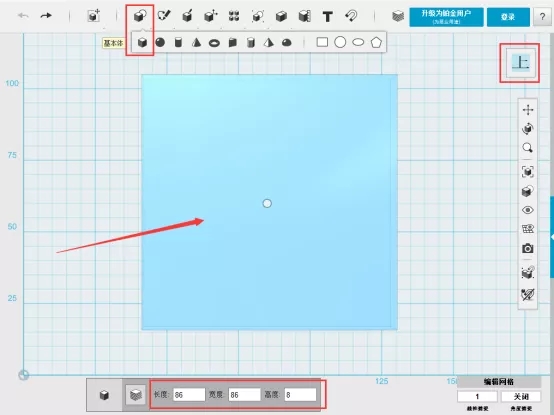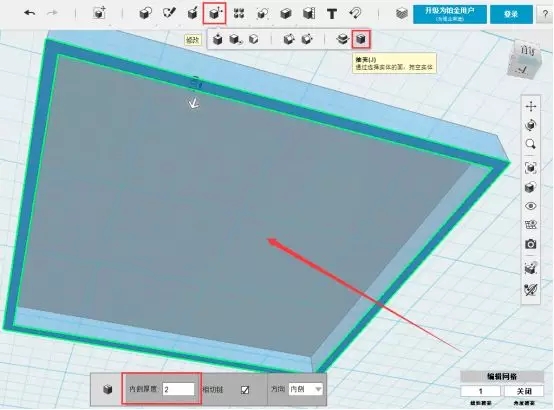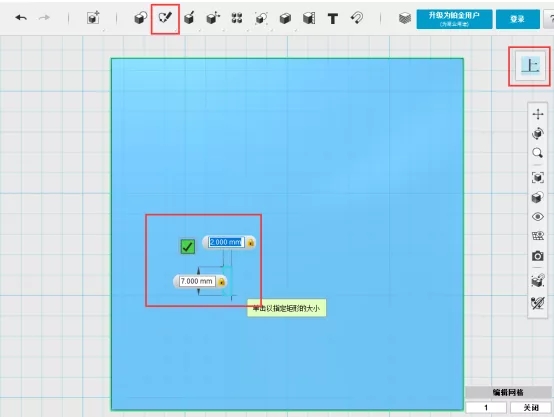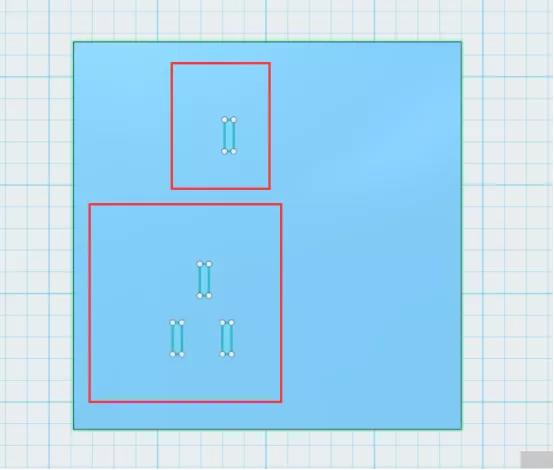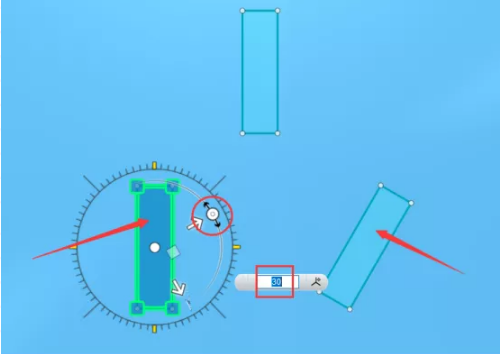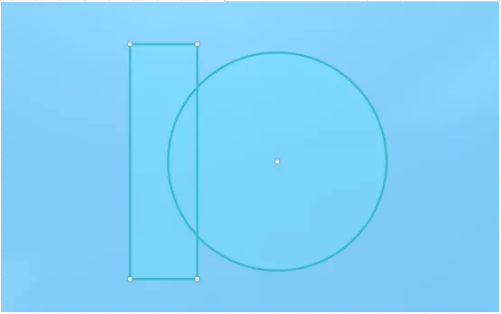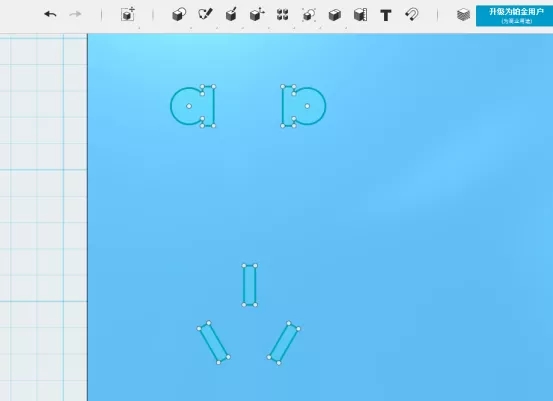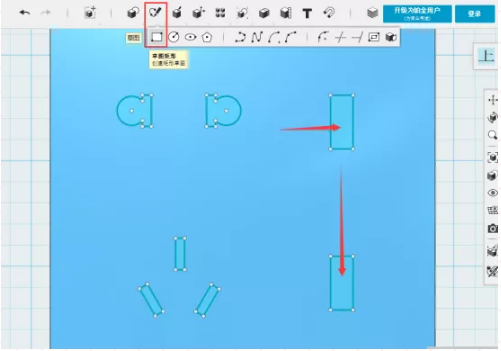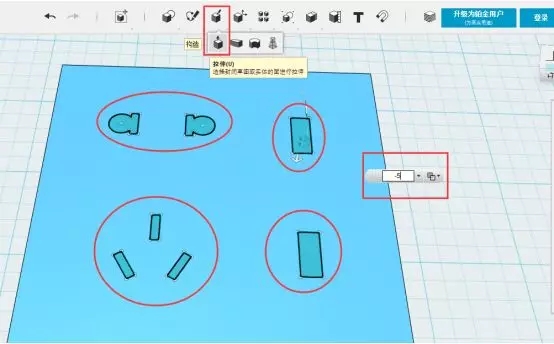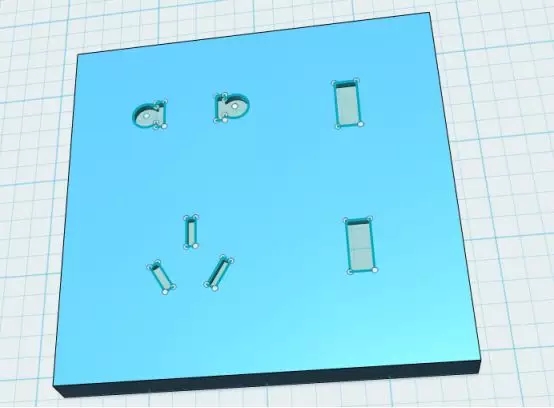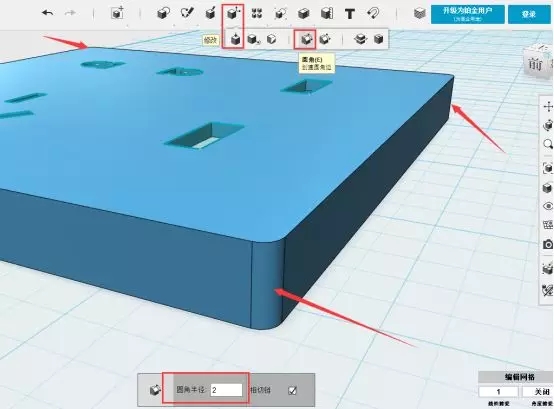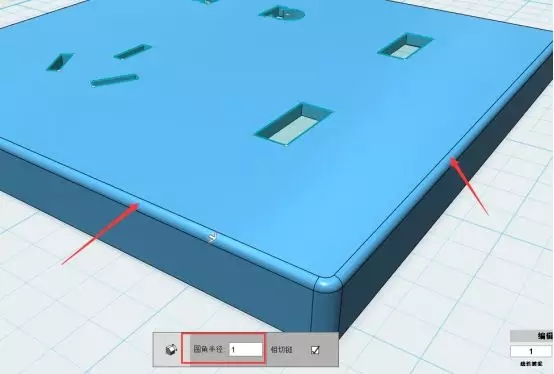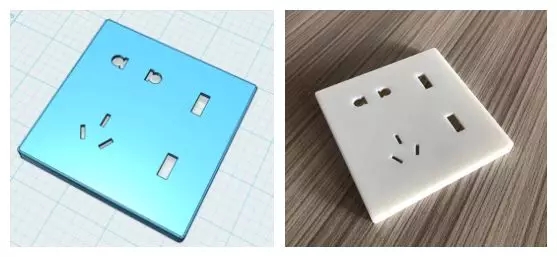拥有一台高质量3D打印机就是要创意制作,我们可以很好的将3D打印技术融入到我们的生活,比如自己制作花瓶、手机支架以及一些常用的工具,今天就教大家来制作一个电源插座。
一、小锦囊
1、使用123D软件,可在官网(www.cxsw3d.com)下载。提取码:9qje
2、在制作的过程中,用到的有5个命令: 长方体,拉伸,多段线,矩形,复制。
二、备注
1、在图形某一面上绘制线段时需要先选中模型的面,然后点击命令。
2、底面网格每一个小格子的长度都为5mm。
3、快捷键(Ctrl+T移动旋转实体),(Ctrl+C、Ctrl+V复制粘贴)。
4、软件默认单位都为mm(毫米)。
第一步:选择上视图,建立一个长*宽*高(86mm X 86mm X 8mm)的长方体。
第二步:将视图切换到底面,点击抽壳命令,设置内侧厚度为2,然后点击底面,确定。
第三步:选择上视图,在实体表面绘制一个长7mm,宽2mm的矩形,然后选中矩形,Ctrl+C/V复制粘贴,将复制出来的图形移动到合适位置。
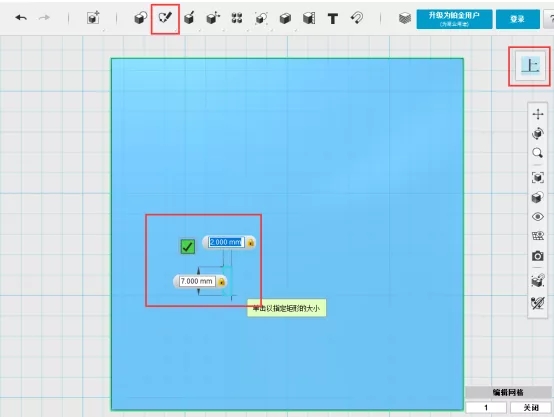
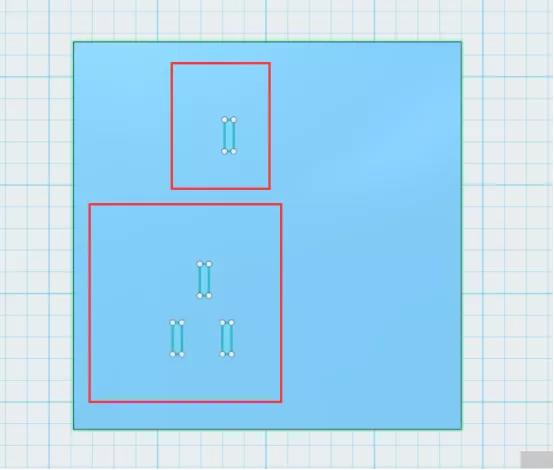
第四步:选中矩形,使用移动命令(Ctrl+T),将下方矩形的位置进一步调整,并旋转30度。
第五步:调整上方的矩形到合适位置,并在相邻位置画圆,将多余的线条剪掉,如图。

第六步:选中修剪好的图形,采用Ctrl+C/V复制粘贴,向左移动适当距离,然后旋转180度,得到相互对称的两个图形,整体效果如图。

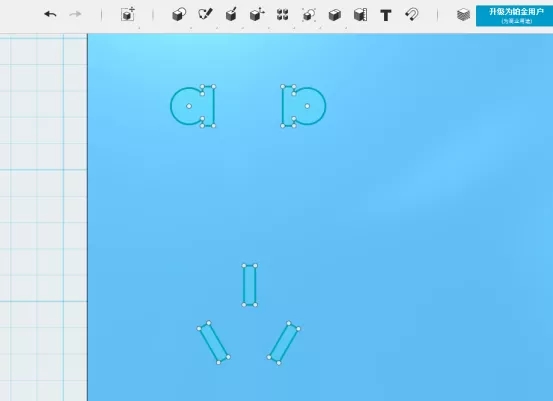
第七步:继续绘制一个长1.2mm,宽5mm的矩形。复制成两个并移动到合适位置。
第八步:点击拉伸命令,按住Ctrl依次选中刚才绘制好的所有的图形。拉伸高度为-5。
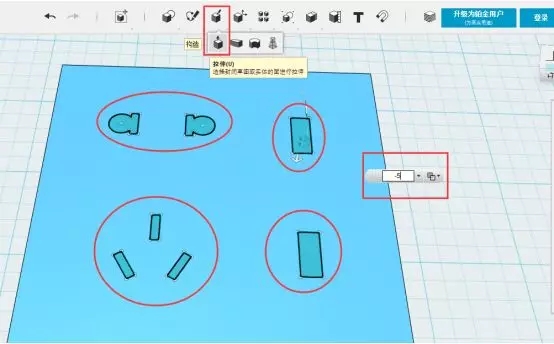
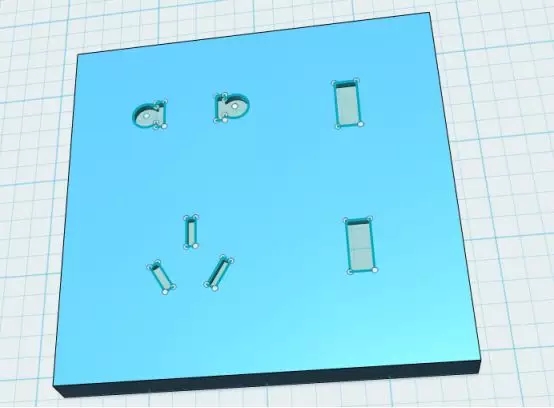
第九步:点击圆角命令,输入圆角半径为2,将插座的四个角进行圆角,然后修改圆角半径为1,将上表面进行圆角。
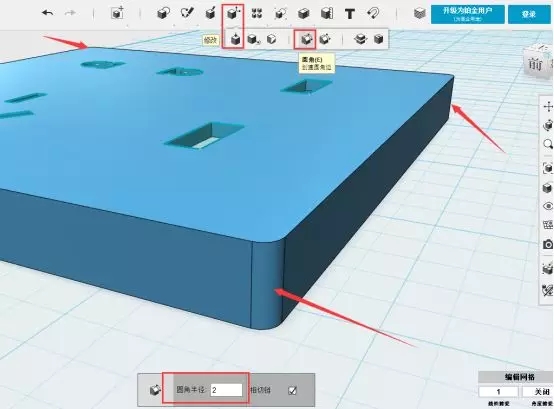
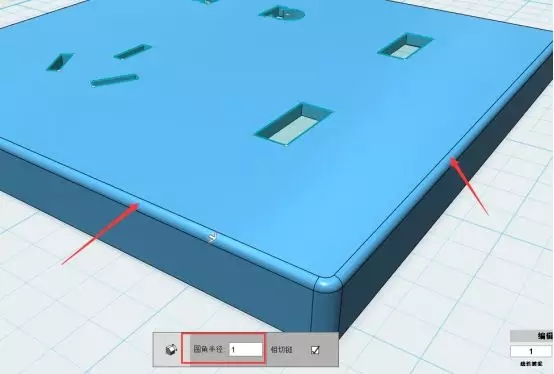
制作完成
好了,今天的教程就到这里了,创想三维会不定期推送各种3D打印机相关教程,需要的朋友可关注我们的官方消息哟。
本文地址:https://www.cxsw3d.com/chuangkejiaocheng/56-3580.html
相关阅读:3D打印机教程 | 玫瑰花 | 创想三维周刊教程